题目内容
Photoshop2020教程——添加夕阳及光晕,呈现戏剧效果
题目答案
1、新建一个图层。选择渐变工具,单击工具选项栏中的径向渐变按钮及渐变颜色条,打开“渐变编辑器”对话框,设置渐变颜色。
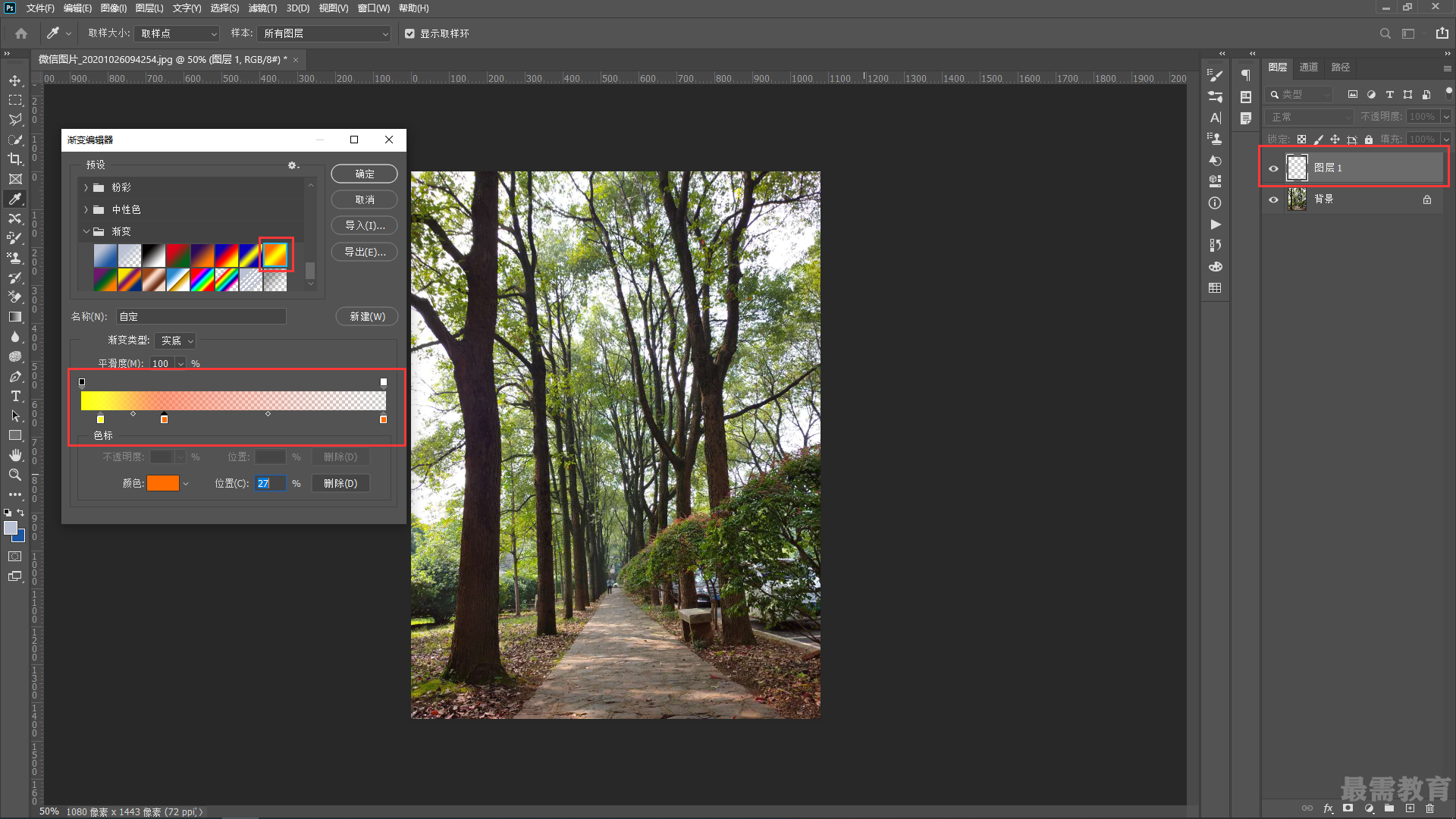
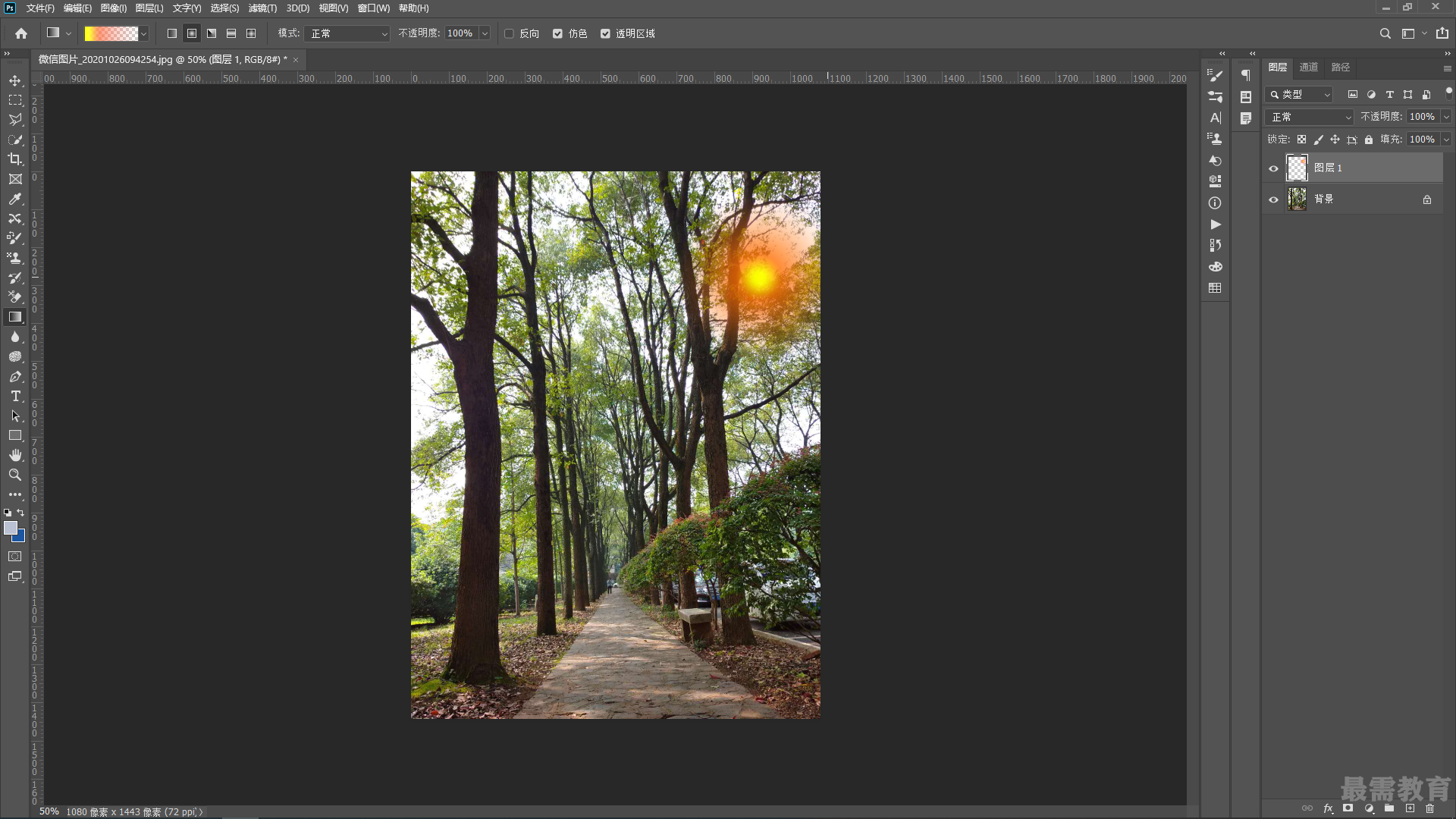
2、设置图层的混合模式为“滤色”。按Ctrl+J快捷键复制图层

3、新建一个图层,填充渐变,将该图层的混合模式也设置为“滤色”。
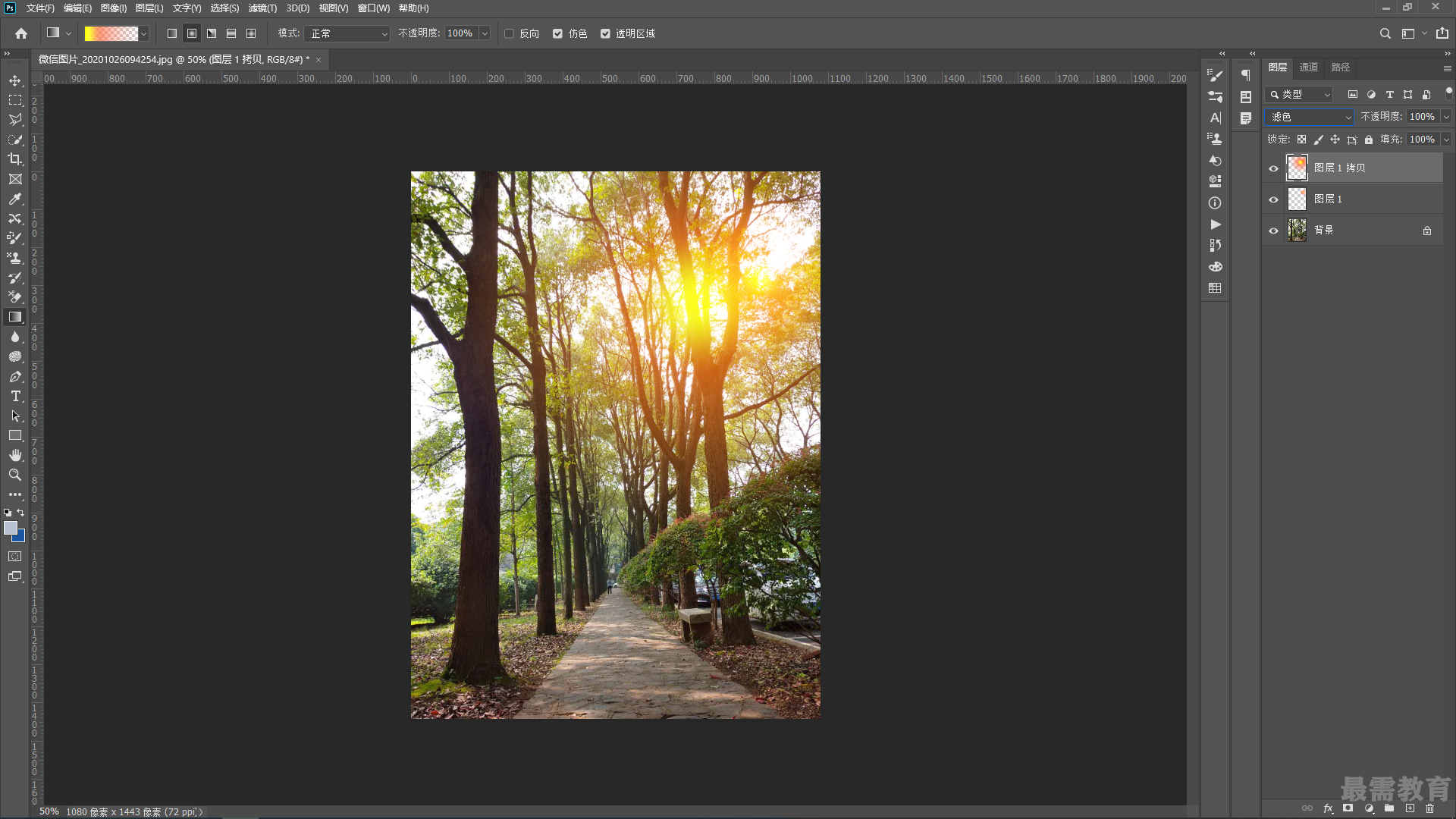
4、按住Alt键并单击“图层”而板底部的+按钮,在弹出的对话框中设置选项。创建一个“叠加”模式的中性色图层。执行“滤镜>渲染>镜头光晕”命令,在图像右侧添加光辇,模拟阳光直射镜头所形成的光晕和光圈。如果光晕位置不准确,可以用移动 工具进行调整。
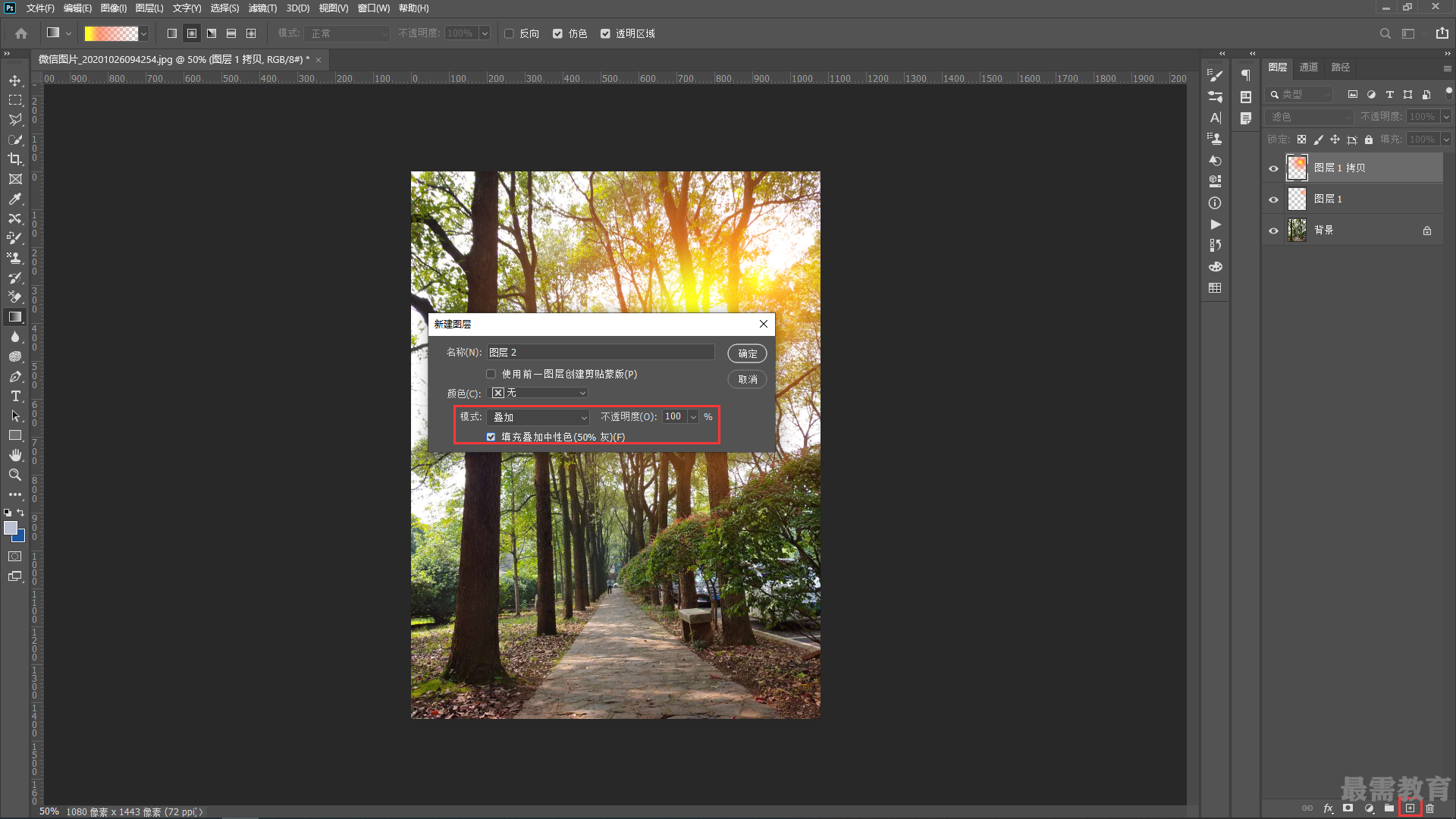
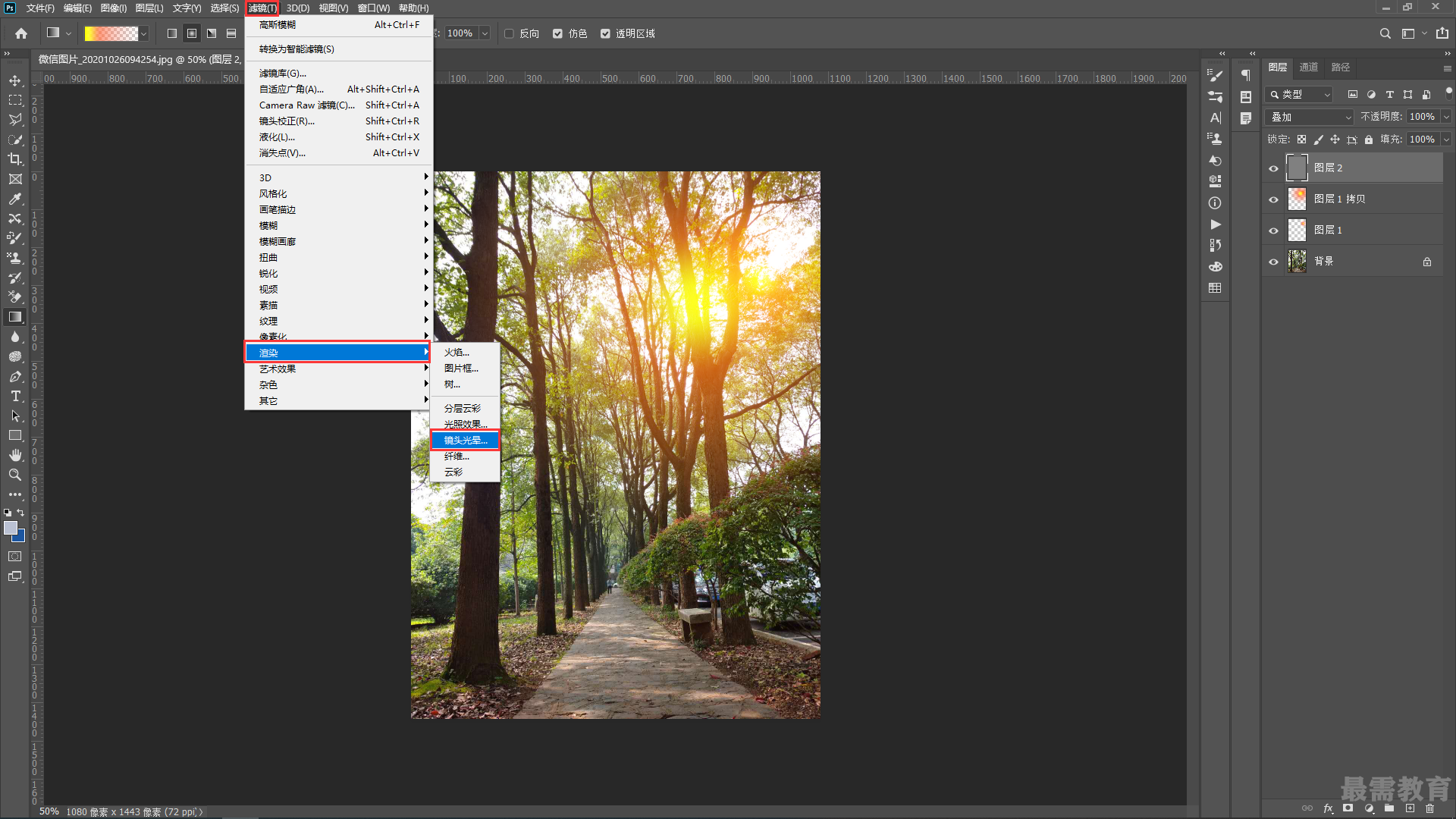
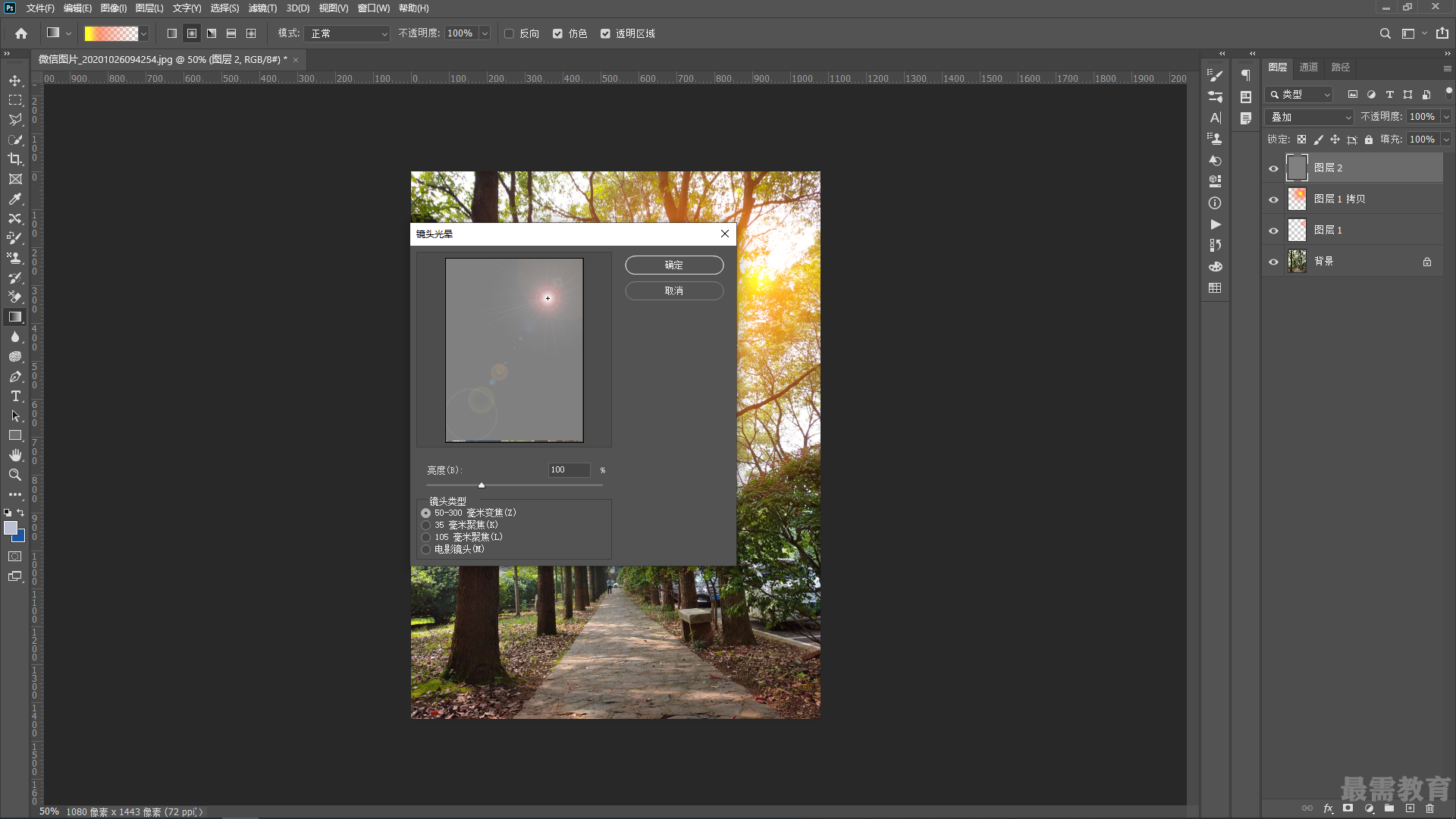
5、按两下Ctrl+J快速键复制图层,让光晕更清晰,再按一下Ctrl+J快捷键复制图层, 将这一层光晕移动到左下角。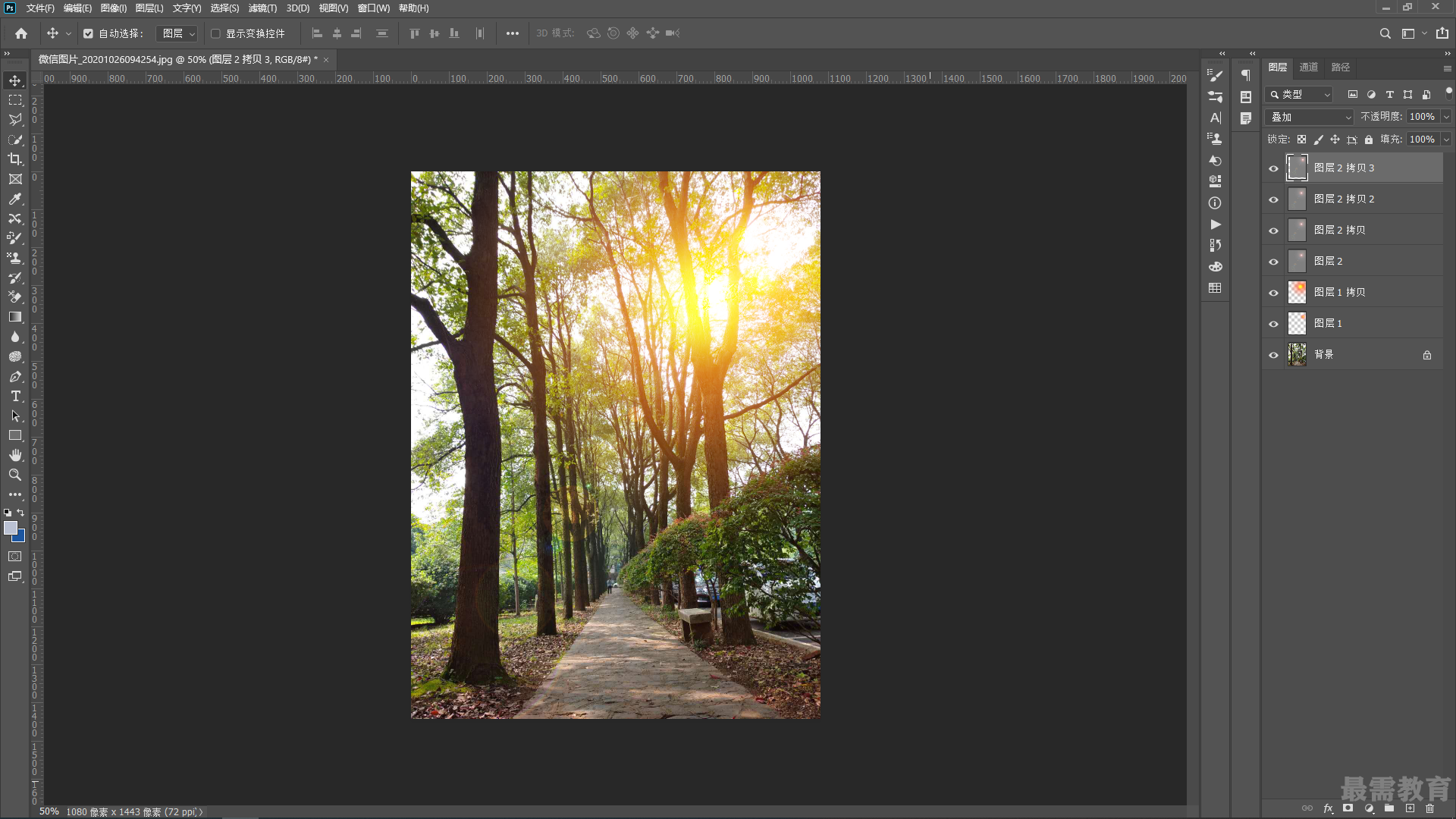




点击加载更多评论>>